Vous recherchez comment insérer la carte SIM dans votre tablette Lenovo Tab M10 FHD. En effet, vous devez changer de SIM ou bien vous avez changé d’opérateur et aussi vous avez perdu votre SIM. Dans cet article vous allez voir comment ouvrir le compartiment SIM de votre Lenovo Tab M10 FHD, après dans quel sens insérer votre carte SIM. En second lieu nous allons découvrir comment activer votre carte SIM. Puis vous verrez comment désinstaller le verrouillage de votre carter SIM. Pour terminer nous allons découvrir comment retirer la carte SIM de votre tablette Android.
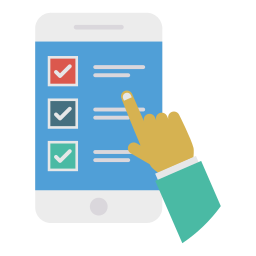
Comment faire pour ouvrir le compartiment SIM de votre tablette Lenovo Tab M10 FHD?
Pour ouvrir le compartiment où va être la SIM, il suffira d’un trombone ou bien du petit objet en métal. Sur un des côtés de votre tablette vous allez pouvoir voir un petit encadré à côté duquel vous aurez un petit trou. Vous allez devoir insérer le trombone dans ce trou et appuyez assez fort. Le compartiment SIM et SD s’ouvrira. Enlever doucement le tiroir de la fente.
Comment faire pour insérer la carte SIM sur votre tablette Lenovo Tab M10 FHD?
En effet, il ne sera pas systématiquement simple de comprendre dans quel sens mettre la carte SIM et dans quel emplacement. Une fois que vous aurez ouvert cet emplacement SIM et SD de votre Lenovo Tab M10 FHD, il faut insérer la carte SIM au bon endroit.
Ce qu’il faut faire pour mettre la carte SIM dans votre Lenovo Tab M10 FHD
Vous devrez ouvrir l’emplacement SIM comme détaillé au niveau du chapitre précédemment décrit. La puce de la carte SIM doit être en contact avec la tablette une fois le compartiment refermé. Le plus facile est de respecter la forme de l’emplacement consacré à votre Nano-SIM ou bien Micro-SIM .
Comment faire pour activer la carte SIM dans votre tablette Lenovo Tab M10 FHD?
Dès que vous insérez une carte SIM, en règle générale votre Android reconnaît directement l’insertion d’une nouvelle carte SIM. Parfois il sera demandé le code PIN de la carte. Si cette carte est neuve alors le code PIN est 0000 , autrement le code sera celui que vous avez défini antérieurement.
Que faut-il faire au cas où ma carte SIM n’est pas reconnue dans ma tablette Lenovo Tab M10 FHD?
- Il faut commencer par checker que vous avez installé la carte SIM dans le bon sens
- Et redémarrer votre Lenovo Tab M10 FHD
Au cas où votre Lenovo Tab M10 FHD ne reconnaît toujours pas votre SIM, dans ce cas allez dans les paramètres de votre Lenovo Tab M10 FHD. Et choisissez Connexions ou bien Cartes SIM et réseaux mobiles , puis Gestion des cartes SIM . Choisissez après la carte SIM et activez-la.
Comment faire pour retirer le verrouillage de la carte SIM?
Pour supprimer le verrouillage de la carte SIM, c’est super facile:
- Rendez-vous dans les paramètres de votre Lenovo Tab M10 FHD
- Effectuez un slide vers le bas le menu
- Sélectionnez Données biométriques et Sécurité ou bien Sécurité ou bien Sécurité et confidentialité
- Puis sur Autres paramètres de sécurité
- Et choisissez Définir Verrouillage SIM ou bien Cryptage et référence
- Décochez Verrouillage de la carte SIM
Comment faire pour enlever la carte SIM de votre Lenovo Tab M10 FHD?
Et ainsi retirer une carte SIM, il faut réaliser l’opposé. Utilisez l’outils d’éjection afin d’ouvrir le tiroir où se situe les carte SIM et SD. Replacez le compartiment dans le même sens qu’en l’ouvrant.
Si jamais vous voulez désactiver la carte SIM sans l’enlever, rendez-vous dans les les paramètres de votre Lenovo Tab M10 FHD. Et cliquez sur Connexions ou bien Cartes SIM et réseaux mobiles , et ensuite Gestion des cartes SIM . Choisissez ensuite la carte SIM à désactiver et décocher.
Si jamais vous êtes à la recherche d’autres infos sur votre Lenovo Tab M10 FHD, nous vous invitons à aller voir les tutoriels de la catégorie : Lenovo Tab M10 FHD.
